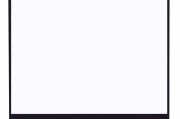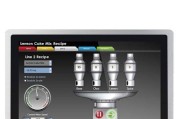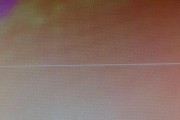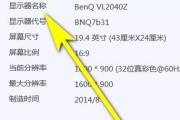电脑显示器花屏无图像,这一现象可能会让使用者感到困惑和焦虑。面对这一问题,我们需要从多个角度来探究可能的原因,并逐步进行排查和解决。本文将详细剖析电脑显示器花屏无图像的可能原因,并提供解决步骤和建议,帮助用户能高效地定位问题并快速解决。
一、硬件连接问题
1.1显示器连接线问题
显示器和电脑主机之间的连接线是花屏问题的常见原因。请检查以下几个方面:
连接线是否松动:确保连接线两端已经牢固地插入对应的接口。
连接线损坏:对连接线进行视觉检查,查看是否有明显的损伤,如折痕或磨损。如果有必要,请更换新的连接线。
连接线兼容性问题:确保使用的连接线类型与你的显示器和显卡接口相匹配,例如HDMI、DVI、VGA或DisplayPort接口。
1.2信号源设置错误
有时候,显示器的信号源输入设置不正确也会导致无图像输出。你可以尝试以下操作:
检查显示器上的信号源按钮,确保设置为正确的输入源。
如果有多个输入源,逐一尝试切换,看是否有图像显示出来。

二、显卡故障
2.1显卡驱动问题
显卡驱动过时或损坏可能会导致显示器花屏。可以通过以下步骤尝试解决问题:
更新显卡驱动:访问显卡制造商网站下载并安装最新的驱动程序。
回滚显卡驱动:如果更新后问题依旧,尝试用系统工具回滚到上一个版本的驱动。
2.2显卡硬件故障
显卡硬件故障包括但不限于显卡散热不良、显存损坏等。如果怀疑是硬件问题,可以尝试以下步骤:
清理显卡风扇:打开机箱清理风扇和散热片上的灰尘,确保显卡散热良好。
测试显卡:在另外一台电脑上测试显卡,看是否能正常工作。
替换显卡:如果以上步骤都不能解决问题,可能需要更换显卡。
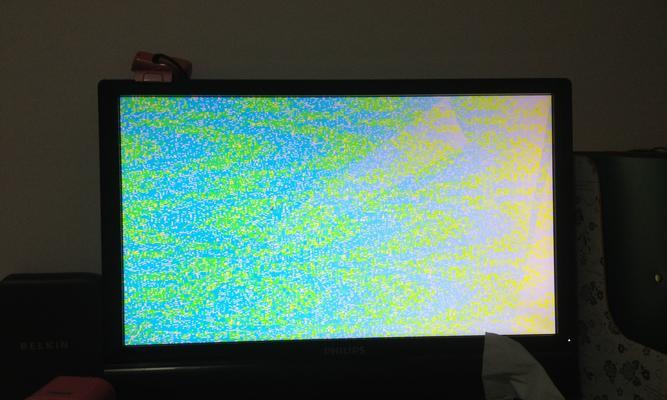
三、显示器自身问题
3.1显示器硬件故障
显示器自身硬件故障也会导致花屏无图像,如液晶屏损坏、内部电路问题等。这种情况需要专业的维修或更换显示器。
3.2显示器设置问题
显示器的内部菜单设置错误也可能导致花屏,例如分辨率和刷新率设置不正确。可以采取以下措施:
进入显示器的菜单设置,检查并调整至合适的分辨率和刷新率。
如果显示器有自动调整功能,请尝试使用该功能来校准显示。

四、系统软件问题
4.1操作系统故障
操作系统的问题,如系统文件损坏,也可能导致显示器无法正常显示。解决方法包括:
系统还原:在Windows上使用系统还原功能,回到系统未出现问题的状态。
重装系统:如果系统还原无效,可能需要备份重要数据后重装操作系统。
4.2病毒和恶意软件干扰
病毒或恶意软件的干扰也可能导致显示器出现花屏。使用杀毒软件进行全面扫描,并清除潜在的威胁。
五、排查和解决流程
1.检查硬件连接:检查显示器连接线是否连接正确且没有损坏。
2.确认信号源设置:确保显示器输入信号源正确,并尝试切换以找到可用的显示。
3.更新和处理显卡驱动:访问官网或使用驱动程序软件更新显卡驱动。
4.检查显卡硬件:检查显卡散热情况,测试显卡是否能在其他电脑正常工作。
5.调整显示器设置:进入显示器菜单调整设置,确保分辨率和刷新率与当前配置相匹配。
6.系统软件检查:进行系统还原或重装系统,排除操作系统故障的可能性。
7.进行病毒扫描:使用杀毒软件进行全盘扫描,确保没有病毒或恶意软件干扰。
通过上述步骤,你可以系统地排查显示器花屏无图像的原因,并进行有效的修复。电脑显示器花屏无图像的问题多种多样,关键是要冷静分析并逐步排查。如果上述步骤均无法解决问题,建议联系专业技术人员进行进一步诊断,或者携带相关设备到维修店接受专业的维修服务。
电脑技术的使用和维护是一个不断学习和探索的过程,遇到问题时,不必慌张,按照既定步骤去测试和排查,往往能够找到问题所在,并且提升个人对电脑硬件和软件的理解和控制能力。
标签: #电脑显示器